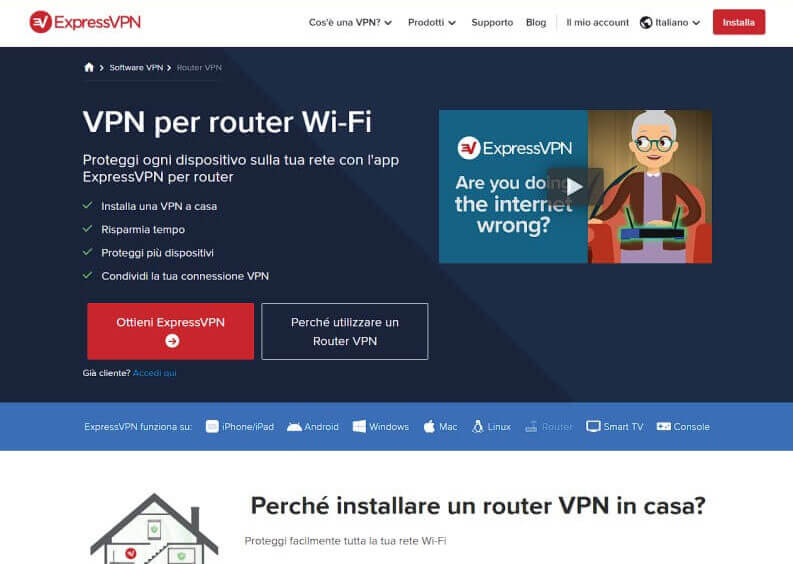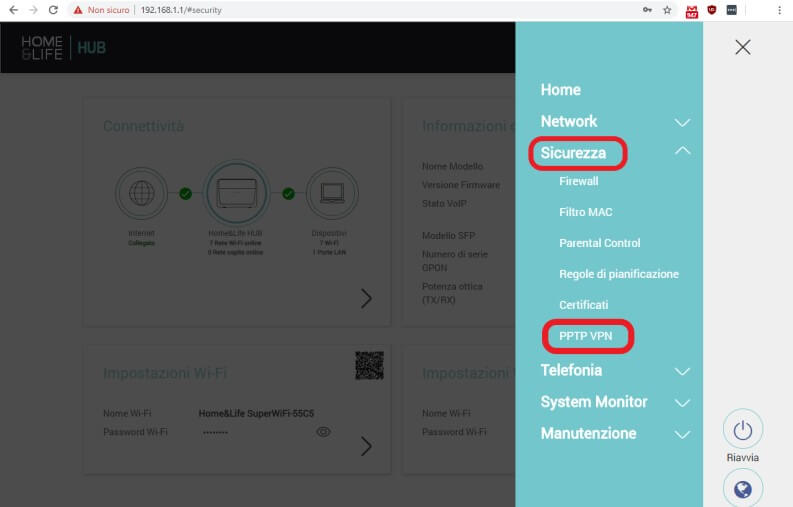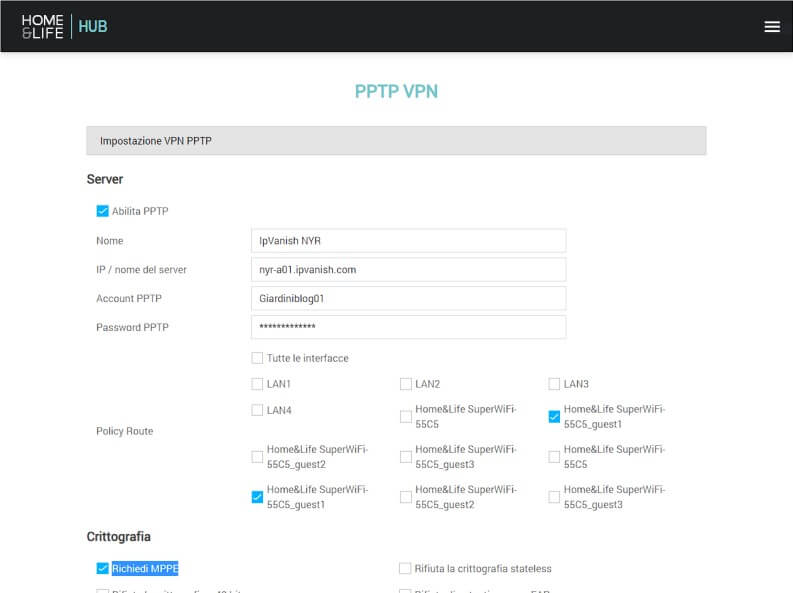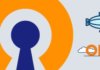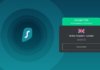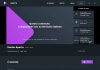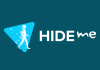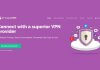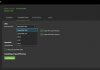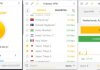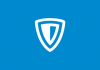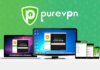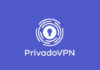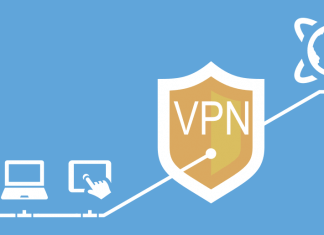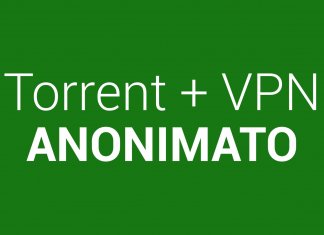Le VPN sono davvero comode, permettono di navigare tutelando la propria privacy (a patto di scegliere un buon servizio), di aggirare i limiti geografici (quindi anche di vedere il catalogo esteso di Netflix e Disney+) e di evitare qualsiasi tipo di limitazione della banda. Insomma, avere una VPN permette di navigare in modo più libero, l’unica “rogna” consiste nell’essere obbligati ad installare il client del servizio scelto su ogni dispositivo, per godersi i vantaggi della VPN.
Fortunatamente, alcuni servizi ed alcuni router permettono anche di configurare direttamente la propria VPN all’interno così che tutti i dispositivi connessi siano automaticamente protetti. Ciò è davvero molto utile per sfruttare tutte le potenzialità di una VPN su quelle piattaforme dove non è possibile installare un client; fra queste sono da annoverare le console (PlayStation e Xbox), alcune smart TV e Chromecast.
Non tutti i router permettono ciò e le soluzioni migliori, di solito di fascia alta, hanno un client OpenVPN integrato nel software. Le soluzioni di fascia più bassa più spesso supportano solo il protocollo L2TP che è pratico e abbastanza sicuro, oppure PPTP che è ormai obsoleto ed insicuro. Alcuni router purtroppo non supportano nessuna VPN.
Prima di passare alla configurazione, dovete scoprire se il vostro router supporta una VPN, e in caso affermativo, quale protocollo è supportato. Se il vostro router non supporta il servizio VPN che avete scelto, vi tocca cambiare router e scegliere un modello compatibile per poi collegarlo semplicemente in cascata seguendo la nostra guida.
Se non ne possedete giù uno, potete optare per questi modelli:
- Copertura Wireless fino a 90 m² con velocità AC1750 (dualband fino a 450 + 1300 Mbps); modem no ...
- Funziona con tutti gli operatori e connessioni: collega il router in cascata al modem (connessi ...
- Ottima tecnologia: processore da 1 GHz, 3 antenne amplificate, Beamforming+, Dynamic QoS, Smart ...
- Compatibilità di accesso ad internet tramte ADSL, Fibra, 3G e 4G
- Supporto 3G/4G per dongle USB e smartphone AndroidHardware NAT
- Gestione di oltre 300.000 sessioni online multitasking grazie alle due CPU
Se si vuole spendere il minimo e smanettare poco:
- Router G
- 2 antenne esterne
- 4 porte Ethernet
In generale sono ottimi tutti i modelli che hanno supporto al sistema open source basato su Linux per router DD-WRT. Tutti i maggiori servizi VPN che ci è capitato di recensire supportano questo sistema ed offrono apposite dettagliate guide (vedi per esempio la guida di CyberGhost).
La soluzione più semplice: configurare il vostro router con ExpressVPN
L’ottimo servizio VPN che abbiamo recensito offre dei propri semplici client sui nuovi router di fascia alta. Da installare come app, questa modalità è semplicissima, sicura (è basata su OpenVPN) ed è disponibile per i seguenti modelli:
- Asus RT-AC56(U/R/S)
- Asus RT-AC68U
- Asus RT-AC87U
- Linksys EA6200
- Linksys WRT1200AC
- Linksys WRT1900AC(S)
- Linksys WRT3200ACM
- Netgear R6300v2
- Netgear R6700v3
- Netgear Nighthawk R7000
- Netgear Nighthawk R7000P
Trovate i dettagli a questa pagina dedicata.
La configurazione manuale, invece è leggermente più complicata ed è leggermente meno sicura. Questa strada è disponibile per alcuni modelli:
- Asus (altri modelli)
- D-Link
- DD-WRT
- Netduma
- Sabai
- Tomato
- TP-Link
- Xiaomi
In questo caso la procedura varia ampiamente da modello a modello, quindi conviene seguire le dettagliate guide offerte dal servizio, in questa pagina dedicata.
Configurare il proprio router con PPTP
Questo protocollo come abbiamo detto non è abbastanza sicuro, per questo motivo diversi noti servizi VPN CyberGhost VPN, NordVPN, Surfshark e ExpressVPN lo hanno già dismesso.
Se avete un router più vecchio compatibile con PPTP, potreste metterlo in cascata ed utilizzarlo magari per aggirare i limiti territoriali con Chromecast e per le chiamate VOIP. Insomma, per quei compiti per cui la sicurezza non è fondamentale.
IPVanish, è un ottimo servizio VPN che ancora supporta la connessione PPTP. Per utilizzarla potete fare riferimento a questa guida adattandola per il vostro router. In generale basta copiare i parametri della guida sulla pagina del vostro router ed inserire username e password.
Ecco la procedura che ho seguito sul mio router Home e Life Hub (modello Zyxel 8825) e che può essere da esempio:
- mi sono collegato alla pagina di configurazione, di solito si trova all’indirizzo “192.168.1.1” oppure “192.168.0.1“;
- ho cliccato in alto a destra sul pulsante menu (caratterizzato da una icona con tre segmenti paralleli sovrapposti);
- ho premuto su “Sicurezza” e poi sulla voce “VPN PPTP“;
- nella schermata ho inserito nell’ordine il nome della VPN (è un promemoria, si può scegliere quello che si preferisce) e inserito l’indirizzo del server (trovate questo indirizzo facendo il login sul vostro pannello di controllo e selezionando la voce “Server List Tab”), poi il nome utente e infine la password;
- ho scelto l’opzione “Richiedi MPPE“;
- ho selezionato un’interfaccia così da avere una rete WiFi secondaria Guest da utilizzare all’occorrenza per aggirare qualche blocco territoriale;
- infine ho premuto su “Applica“.